Как узнать IP-адрес своего компьютера: набор рекомендаций. Ip адрес компа
Все о компьютерах - Как узнать или установить IP адрес компьютера
Любой компьютер, находящийся в локальной сети или в сети Интернет имеет свой IP адрес. Они отличаются друг от друга, но могут и совпадать при условии, что Вы используете так называемый "белый" IP адрес (статический IP адрес), предоставленный Вам провайдером, для выхода в сеть Интернет.
В локальной сети IP адрес уникален, в сети Интернет несколько компьютеров могут быть под одним IP адресом.
Внутренний (локальный) IP адрес
Для того, чтобы узнать локальный IP адрес существует два способа:
- Через интерфейс Windows
- Через командную строку
1. В правом нижнем углу, где отображаются часы, нажмите на иконку компьютера (если Вы подключены через сетевой кабель), либо на иконку нескольких вертикальных палочек, выстроенных по возрастанию (если Вы используете Wi-Fi подключение). Вам откроется окно с текущим подключением:
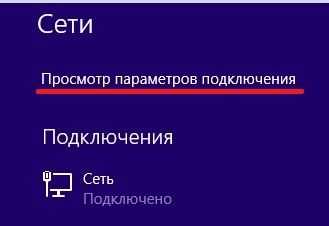
Далее мы будем рассматривать операционные системы Windows 7 и Windows 8 в отдельности.
Windows 7
Нажмите на ссылку "Центр управления сетями и общим доступом" -> "Подключение по локальной сети" -> "Сведения".

Windows 8
В Windows 8 нажав правой кнопкой мыши на иконку компьютера и выбрав "Центр управления сетями и общим доступом", можно пойти по пути Windows 7. Ниже приведен альтернативный путь.
Нажмите на "Просмотр параметров подключения" -> нажмите на активную сеть.

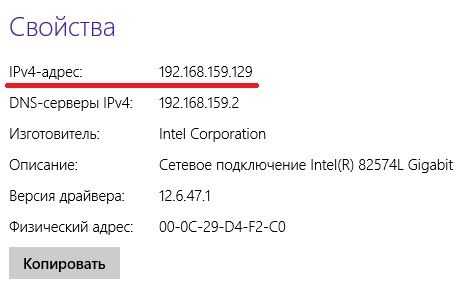
В строке IPv4 адрес написан Ваш локальный IP адрес.
2. Для второго способа нам понадобится командная строка. В Windows 7 нажмите на кнопку "Пуск" и в поисковой строке введите "cmd" и нажмите клавишу "Enter", либо в обеих платформах можно воспользоваться сочетанием клавиш WINDOWS + R. В появившемся окне введите "cmd" и нажмите на кнопку "ОК".

Откроется окно командной строки, где нужно ввести команду "ipconfig". Она введите все свойства подключения к сети компьютера.
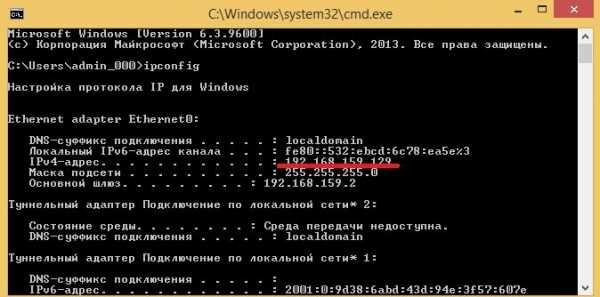
В строке IPv4 адрес написан Ваш локальный IP адрес.
Внешний IP адрес
Это IP адрес, под которым Вы отображаетесь в Интернете. Его предоставляет сервер Вашего провайдера, к которому Вы подсоединились через сетевое подключение.
Если вдруг он для чего-то Вам понадобился, то Ваш внешний IP адрес: 173.249.58.181
Статический IP адрес
В основном все IP адреса раздаются автоматически (динамически), но иногда (для "белого" IP адреса) Вам нужно будет прописать статический IP адрес компьютера.
Открываем окно "Состояние подключения" ("Центр управления сетями и общим доступом" -> "Подключение по локальной сети" ) и нажимаем на кнопку "Свойства". В списке найдите "Протокол Интернета версии 4 (TCP/IPv4)" и нажмите на кнопку "Свойства".

Откроется окно "Свойство протокола TCP/IPv4". Для ввода статического адреса переключите указатель на "Использовать следующий IP адрес". В открывшиеся поля введите данные, переданные Вам провайдером Интернета, либо укажите как указано в картинке ниже. В этом примере я ввел данные для локальной сети.

Для того чтобы сбросить эти параметры и вновь получать динамический IP адрес, поставьте указатель в положение "Получить IP адрес автоматически".
Если у Вас появились ко мне вопросы по данной статье, задавайте их в комментариях ниже.
aboutcomputers.ru
Как узнать внутренний и внешний ip адрес своего компьютера
Прежде всего определимся, что такое ip-адрес и для чего он нужен? IP-адрес (aй-пи адрес, сокращение от Internet Protocol Address) — уникальный идентификатор компьютера среди множества других компьютеров. Как не трудно догадаться, с помощью ip-адресов компьютеры в сети могут общаться друг с другом. Основное отличие внутренних и внешних адресов заключается в том, что внутренние адреса используются внутри некоторого сегмента сети (или как можно чаще услышать — в локальной сети), и назначаются они строго к определенным узлам (компьютерам). В то время как внешние ip-адреса, хоть и назначаются также определенному узлу, могут подразумевать целую группу компьютеров в глобальной сети Интернет. Вдаваться в подробности принципа работы ip-адресов не буду, по этому поводу написано не мало статей, которые можно найти на просторах Интернета. В данной статье хочу лишь подсказать, как выяснить внутренний и внешний адреса своего компьютера, т.к. иногда с этой задачей приходится сталкиваться и тем, кому в принципе не обязательно знать всех тонкостей адресации в сети.
Как узнать внутренний ip-адрес компьютера
Есть несколько вариантов, но я опишу одинаковый для любой версии операционной системы Windows. Чтобы выяснить выполните следующие шаги:
1. Нажмите комбинацию <Win+R> и выполните команду: cmd
2. В открывшемся черном окне выполните команду: ipconfig /all

3. Нажимаем Enter и наблюдаем массу информации про свое сетевое подключение, среди которых находим свой внутренний ip-адрес:

В примере внутренний адрес: 10.2.1.89
Как узнать внешний ip-адрес компьютера
Конечно, внешний ip-адрес вам могут подсказать ваши системный администратор и Интернет-провайдер, но вы можете выяснить его самостоятельно. Для этого достаточно зайти на сайт dnsstuff.com и прочесть его в верхнем левом углу страницы в строчке Your IP Address:
В примере внешний ip-адрес: 94.190.190.3
Или вот еще один сервис как раз для определения внешнего ip-адреса: ipsee.ru — отображает в середине экрана выделяющимся шрифтом. В общем, не пропустите.
Вот, собственно, и все!
См. также: Как узнать MAC-адрес компьютера
www.commix.ru
Как узнать внутренний ip адрес своего ПК?

Всем привет, сегодня я хотел бы рассказать вам, что такое АйПи и как узнать внутренний IP адрес своего пк (персонального компьютера).
Внутренний Айпи адрес, выдается компьютеру, использующемуся в пределах домашней сети без возможности подключения к нему через интернет внешних устройств и используется провайдером только лишь для получения информации о компьютере.
Как узнать внутренний ip адрес компьютера?
Узнать его можно следующим способом: Откройте раздел «сеть и интернет», находящийся в панели управления, далее перейдите в «центр управления сетями и общим доступом», затем на левой панели найдите пункт «изменение параметров адаптера» и откройте его.
Далее, в появившемся окне выберите активное сетевое подключение, как видно на картинке ниже, у меня активным является второе подключение, у вас же все может быть иначе.
Теперь нажмите кнопку «сведения».

После этого выскочит окно, в котором напротив свойства «адрес IPv4» будет располагаться внутренний ip адрес вашего компьютера.

После получения нужной информации, закройте окно, нажав соответствующую кнопку.
Думаю, на этом можно заканчивать, надеюсь, теперь вам понятно каким способом узнается внутренний ip адрес компьютера. В следующем посте вы узнаете что такое внешний айпи и чем он отличается о внутреннего. Если же у вас возникли проблемы, то можете смело спрашивать меня при помощи формы комментариев.
Теперь я хочу закончить сегодняшнюю статью, всем до скорого и удачи.
Как узнать ip адрес компьютера в сети, чужго или домашнего.
Янв 23 2014
У каждого компьютера, даже если он не подключен к сети Интернет, есть свой цифровой номер, который называется IP-адрес. IP–адрес – это числовая запись, локализующая компьютер в сети.
Например, у неподключенной к сети машины имеется следующий IP-адрес: 10.162.112.214.
При подключении компьютера к сети ему присваивается другой IP-адрес. При этом он может быть каждый раз новым (динамический IP-адрес), либо оставаться неизменным (статический IP-адрес ). Зависит о того, подключены ли вы через модем, какой тип IP-адреса предоставляет Вам провайдер (динамический или статический).
В некоторых ситуациях Вам может понадобиться узнать собственный IP-адрес. Как это сделать?
Чтобы определить IP-адрес своего компьютера, а также тот IP, с которым Вас «видят» в сети Internet, можно воспользоваться средствами Windows, запустив утилиту Настройка протокола IP для Windows.
Для этого:
Войдите в меню «ПУСК»(START) → «ВЫПОЛНИТЬ»(RUN) В появившемся окошке введите команду cmd → «OK». В командной строке напечатайте ipconfig (или winipcfg (для Windows 90-х) Нажмите клавишу «ENTER».
После этого вы увидите IP-адрес, маску подсети и IP-адрес шлюза по умолчанию (default gateway) для текущего подключения.

Чтобы узнать больше о конфигурации сети вашего компьютера, наберите ipconfig/all , затем нажмите клавишу «ENTER».
В этом случае вы сможете узнать физический адрес вашего компьютера, то есть так называемый MAC адрес, и данные сетевой карты.
Также все эти сведения можно посмотреть в свойствах текущего соединения.
Для этого зайдите в «Сетевые подключения» и нажмите правой кнопкой на значке соединения → меню «Состояние» → вкладка «Поддержка» (основные сведения).
Для получения дополнительных сведений можно нажать кнопку «Подробности».
Для локальной сети:

Если вы смотрите свойства подключения к локальной сети, то IP-адрес – это и есть адрес вашего компьютера.
Для Internet:

Если вы смотрите свойства подключения к сети Интернет, то знайте, что IP-адрес клиента и есть тот самый текущий IP, который видят сайты и идентифицируют его с вами и вашими действиями. Этот IP вы также можете узнать на специализированных сайтах, типа whatismyip.com, myip.ru или yoip.ru
Примечания
1). IP-address (IP-адрес) — это 32-разрядное число, которое принято записывать в десятеричном или шестнадцатеричном формате в виде четырех числе, разделенных точками, например:111.111.213.232127.0.0.1192.168.9.2
2). Динамический IP-адрес назначается автоматически при каждом подключении компьютера к сети, используется до завершения сеанса подключения. При следующем соединении назначается новый IP.
3). Статический (реальный) IP адрес жестко закреплен за абонентом. При каждом сеансе связи пользователю присваивается один и тот же IP адрес.
Такой тип соединения позволяет обращаться к компьютеру (когда он подключен к Интернет) по постоянному, неизменному адресу. То есть у компьютера будет свой постоянный адрес в Интернете.
Провайдеры используют такой тип соединения для защиты от воровства трафика. Пользователю обычно это нужно для создания сайта на собственной машине (а не на виртуальном хостинге) или для участия в пиринговых (peer-to-peer) сетях. Кроме того, в Internet существует ряд сервисов (обычно коммерческих), для работы с которыми может потребоваться реальный IP-адрес.
С точки зрения безопасности, динамический IP предпочтительнее, так как затрудняет отслеживание вашего компьютера хакерами, и, следовательно, делает более неудобной проведение на него атаки. Также динамический IP в некоторой степени позволяет сохранять Вашу конфиденциальность, так как делает более сложным отслеживание ваших действий в Интернете кем бы то ни было.
Похожие записи из раздела
kompiklava.ru
Как узнать IP-адрес своего компьютера: набор рекомендаций
Задаться вопросом о том, как узнать IP-адрес своего компьютера, можно в разных ситуациях. Чаще всего с этим сталкиваются пользователи, решившие организовать сервер на своем компьютере. К примеру, можно запустить игровой или FTP-сервер, а для того чтобы к нему смогли подключиться друзья, необходимо знать его адрес. Итак, мы рассмотрим, как узнать IP-адрес компьютера. Все будет изложено достаточно подробно. Итак, приступим.

Что это такое?
Чтобы перейти непосредственно к решению интересующего вопроса, следует досконально разобраться в основных используемых понятиях. Это позволит избежать неправильных действий. Отметим, что под IP-адресом понимается адрес девайса в компьютерной сети. Он может быть локальным, то есть внутренним, либо внешним. Под первым типом обычно понимают IP, присвоенный компьютеру в рамках локальной сети. Внешним обычно называется адрес во всемирной паутине. Пользователи одной локальной сети могут иметь разные или одинаковые внешние адреса.
Для чего он нужен?
Благодаря IP-адресу другие компьютеры в сети могут беспрепятственно контактировать с вашим ПК. Хотя это не так просто, как иногда кажется на первый взгляд. IP-адрес может быть статическим, то есть постоянным, а может меняться при каждом подключении к интернету, то есть быть динамическим. В этом вопросе все зависит от провайдера, обеспечивающего интернет-соединение. Обычно для каждого компьютера адрес устанавливается в пределах диапазона доступных вариантов, имеющихся в наличии у провайдера при новом подключении. Если вы самостоятельно не отключитесь от интернета или не воспользуетесь прокси-сервером, то IP-адрес компьютера сам по себе не изменится.
Чтобы определить, статический у вас адрес или динамический, можно отключаться и подключаться к интернету, а потом проверять свой IP на специальном сайте. А можно просто позвонить в службу технической поддержки, чтобы спросить об этом. В том случае, когда требуется постоянный адрес, стоит обратиться к провайдеру. Очень многие компании предоставляют такую услугу, однако она обычно платная.

Протоколы
На данный момент IP-протокол существует в двух версиях: IPv4 и IPv6. Получается, что от установленной версии зависит и вид самого адреса. Протокол IPv4 использует адреса, состоящие из 32 бит. Подобный адрес представлен в виде четверки десятичных чисел в диапазоне от 0 до 255. В IP-адресе каждое из таких чисел разделено точками. К примеру, 100.24.11.235 – это вид адреса версии IPv4.
Протокол IPv6 предполагает использование 128-битных адресов. Запись в данном случае выглядит как восемь групп из четырех цифр в шестнадцатеричной системе счисления. Выглядит это примерно так: 2011:0ed3:0000:0000:0000:0000:ea2d:12ad. Если в адресе имеются группы, состоящие исключительно из нулей, то его можно сократить посредством замены таких групп на двоеточие. К примеру, 2011:0ed3::ea2d:12ad будет полностью идентичным указанному ранее.
Разрабатывался протокол IPv6 как замена устаревшей четвертой версии. Проблема предшественника на данный момент состоит в том, что его набор адресов весьма ограничен, и сейчас он уже почти завершился. Процесс перехода от одного стандарта к другому протекает весьма вяло, поэтому пока стоит рассматривать вопрос о том, как узнать IP-адрес своего компьютера, только в свете протокола четвертой версии. Важно понимать, что указанные здесь способы не единственные.
Как узнать внешний IP-адрес компьютера
Сделать это достаточно просто. На данный момент существует достаточное количество специализированных сайтов, на которых представлена информацию об IP-адресе компьютера, с которого вы их посещаете. Мы представим несколько таких вариантов, с помощью которых вы выясните, как узнать IP-адрес своего компьютера.

Как узнать внутренний IP-адрес компьютера
Иногда возникает именно такой вопрос, однако это тоже не должно стать проблемой. Требуется открыть панель управления, найти пункт, посвященной сети и интернету, а потом войти в центр управления сетями. В открывшемся окне перед вами появится предложение изменить параметры адаптера. Следует согласиться это сделать. Далее перед вами появится окно, в котором будет показано подключение вашего компьютера к локальной сети. Итак, если вы интересуетесь тем, где узнать IP-адрес компьютера, откройте подключение двойным кликом мышки. Вы увидите интересующую информацию. Все будет представлено в окне под названием «Сведения – Подключение по локальной сети». И в нем требуется нажать на «Сведения». В следующем окне будет представлена информация о текущем сетевом подключении. В пункте «Адрес IPv4» будет указан текущий внутренний адрес.
Этих простых действий вполне достаточно для ответа на вопрос о том, как найти IP-адрес компьютера. Стоит сказать, что внутренний адрес иногда совпадает с внешним, а иногда нет. Все зависит от того, как работает ваш интернет-провайдер. Итак, мы подробно объяснили, как узнать IP-адрес своего компьютера.
fb.ru
Локальный IP адрес компьютера что он означает
Локальный IP адрес компьютера как его определить

Для успешной работы в сети, надо разбираться во многих интернет понятиях, уметь определять свой локальный IP адрес компьютера, знать, что он собственно из себя представляет. Что мы понимаем под IP адресом, как он нам поможет в практической работе, как можно узнать свой IP адрес?
Локальный IP адрес компьютера — это электронный персональный адрес определённого ПК, можно его назвать идентификатором в интернете. Он состоит из четырёх цифр, от нуля до двухсот пятидесяти пяти. Например 192.426.0.4
Интернет, как и вообще компьютерная сеть — это совокупность огромного количества компьютеров, соединенных между собой и работающих по особым законам. Суть этого компьютерного соединения в обмене информацией между ПК. Быстрота передачи информации между компьютерами происходит именно благодаря уникальности IP адреса.
Локальный IP адрес компьютера чем — то похож на номер телефона, он так же индивидуален и только один, другого такого в мире нет. Если бы не было IP адресов у различных компьютеров, дающих точный адрес ПК, не могло бы быть и речи о точном функционировании сети интернет...
Присвоением IP адреса занимается системный администратор или провайдер. В первом случае речь идет о фирме, дающей интернет соединение, во втором, о локальной сети.
Локальный IP адрес компьютера бывает постоянным или меняющимся, это зависит от провайдера. В локальной сети IP в основном постоянны. Меняющийся или плавающий IP адрес -это когда во время каждого соединения с интернетом компьютеру присваивается не занятый на данный момент IP адрес. К слову сказать, этот вид подключения редок. .
Если формат вашего IP адреса вашего ПК состоит из четырех цифр, от нуля до двухсот пятидесяти пяти – это основной формат, он называется IPv4. В будущем планируется переход на другой формат, IPv6, состоящий, как не трудно догадаться из 6 цифр. В локальной сети IP адрес ПК носит название — локальный, во внешней интернет сети носит название — внешний.
Так как-же нам узнать свой локальный IP адрес компьютера
1.1 Просто введите в Яндексе словосочетание «Как определить IP адрес?» и яндекс вам выдаст ваш IP.
1.2 Если ваш ПК соединён с сетью интернет, есть уникальный способ – просто выберете специализированный сайт, к примеру internet.yandex.ru, там вам автоматически предоставят соответствующую информацию.
1.3 Если подключение локально, посмотрите в настройках подключения вашей сети. Зайдите в «Подключение по локальной сети», далее выберем «Свойства», затем «Общие» и выбираем «Протокол интернета (ТСР/IP)».
2.1 Для Windows XP: заходим в «Пуск», выберем «Панель управления», далее «Сеть и подключение к Интернету» и наконец выбираем «Сетевые подключения». Далее выбираем «Подключение по локальной сети» и через контекстное меню выберем «Свойства». Из появившегося списка выберем «Протокол Интернета (TCP/IP)». Проделаем этот путь и посмотрим IP-адрес.
2.2 Для Windows 7: зайдём в «Пуск», далее в строку поиска вводим ncpa.cpl и щелкните по ней.
В открывшемся разделе «Сетевые подключения» правой кнопкой кликнем по «Подключение по локальной сети»
и выберем пункт «Свойства».
Далее выбираем «Протокол Интернета версии 4 (TCP/IPv4)» и жмём «Свойства».
IP-адрес появится в строке «Использовать следующий IP адрес».
У вас в строке, которую я выделил красным, появится ip адрес вашего компьютера. Как вы понимаете, для защиты от спама и вирусов, я не стал показывать свой ip в данной строке.
3. Также локальный IP адрес компьютера можно определить с помощью специализированных сов тов, к примеру — GetMyIP. Их легко найти в интернете, достаточно ввести запрос в поиск вашего поисковика.
Для закрепления материала предлагаю видео: — «Что такое IP адрес компьютера, его виды и как его определить»! Приятного просмотра!
Я надеюсь, что данная статья вам будет полезна. Ведь локальный IP адрес компьютера желательно знать всем!
С уважением Андрей Зимин 13 апреля 2013.
info-kibersant.ru
- Назначение локальной сети
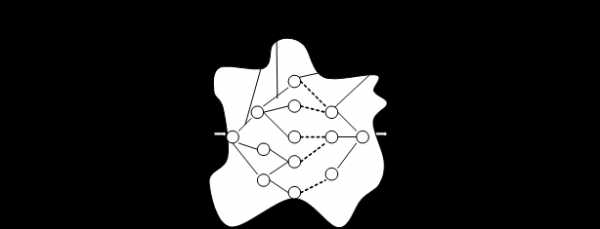
- Lltrust что это пришел пароль

- Учимся работать на компьютере для начинающих

- Настройка почтового сервера usergate mail server
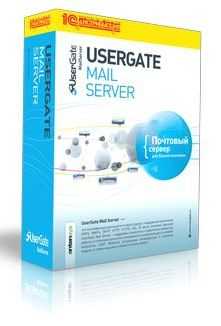
- Что такое корзина в компьютере
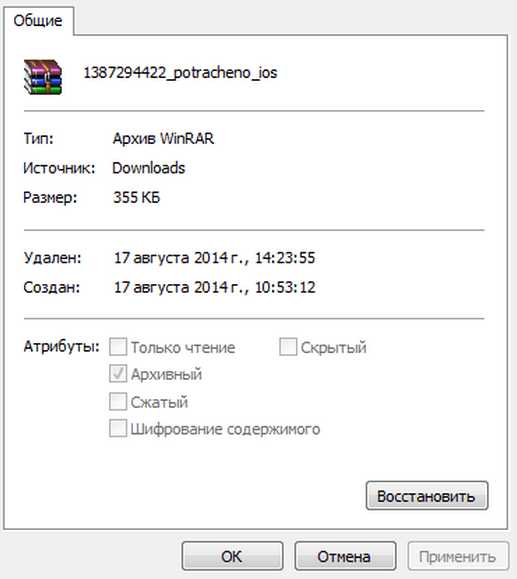
- Уменьшить папку winsxs
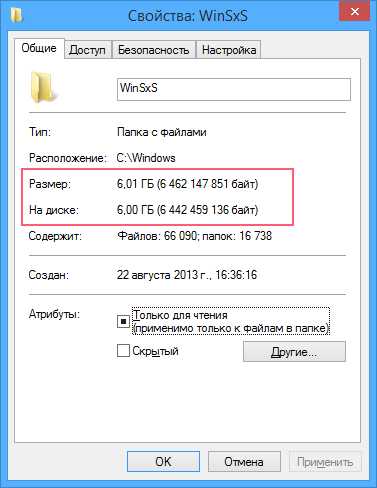
- Как пишется маршрут

- Сравнение ubuntu и linux mint
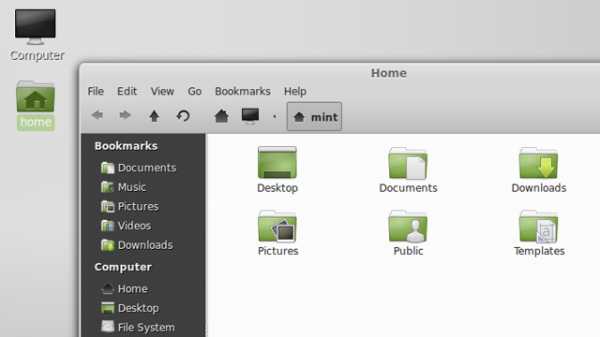
- Управление компьютером открыть через командную строку
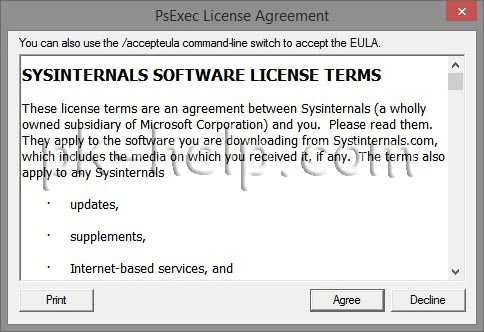
- Мигает лампочка монитора и черный экран

- На майл не приходят письма что делать

